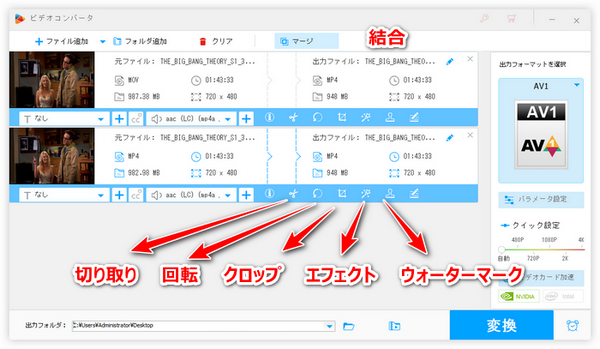


時間が長すぎる為、又はファイルサイズが大き過ぎる為、普段使っている編集ソフトが長い動画を編集できない場合があります。そこで、今回の記事では動画編集の経験を持たない方でも手軽に使えるソフトをおすすめし、それを使って結合、カット、クロップ、回転・反転等で長時間動画を手軽に編集する方法を紹介したいと思います。ご興味あれば、ぜひ読んでみてください。
あわせて読みたい:YouTubeの長時間動画をダウンロードする方法、Windows10/11 PCの画面を長時間録画する方法と容量削減する方法
WonderFox HD Video Converter Factory ProはWindowsパソコンで使える、動画の編集・変換・圧縮等にオールインワンで対応する多機能ソフトです。ファイルサイズや再生時間などには制限がない為、数GBの大容量動画、数時間の長時間動画でも同様に編集できます。結合、切り取り、回転・反転、クロップ、エフェクト、透かし等の基本的な編集ツールが利用できる他、動画字幕の抽出/削除/追加、動画音声の削除/追加/抽出等にも対応します。そして長い動画を編集しながら、そのファイル形式を500以上の形式&プリセットに変換したり、動画の解像度やフレームレート等を調整したり、最低限の品質劣化で動画のファイルサイズを圧縮したりすることもできます。独自のエンコーディング技術は動画編集の効率を向上させると同時に、最高レベルの出力画質を実現します。
動画の編集・変換・圧縮に対応する他、WonderFox HD Video Converter Factory Proを利用して超高速でYouTubeなどから動画をダウンロードしたり、長時間でパソコンを録画/録音したりすることもできます。
ここではWonderFox HD Video Converter Factory Proを利用して長時間の動画を編集する手順をご説明します。ご興味あれば、この多機能動画編集ソフトをお使いのWindowsパソコンに無料ダウンロード無料ダウンロードしてインストールし、無料トライアルをお試しください。
WonderFox HD Video Converter Factory Proを立ち上げ、最初の画面で「変換」機能を開きます。
「ファイル追加」をクリックして編集したい長い動画をソフトに読み込みます。

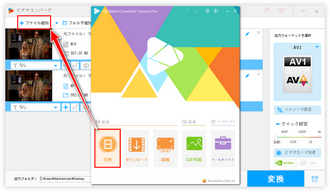
◆結合:2本以上の長時間動画を読み込んだ場合は画面トップにある「マージ」ボタンをクリックしてこれらの動画を一つのファイルに結合することができます。
◆切り取り:ツールバーにあるハサミのアイコンをクリックして動画から不要な部分をカットしたり、長い動画を分割してそれぞれ保存したりできます。
◆回転:「回転」アイコンをクリックして動画を90度ずつ回転させたり、上下・左右反転させたりすることができます。
◆クロップ:ツールバーにある「クロップ」アイコンをクリックして動画画面の上下・左右をカット、つまり動画の画面から不要な部分を削除することができます。
◆エフェクト:この機能では動画に各種のフィルターをかけることができます。また、動画画面の明るさ、対比、色相、飽和度を調整したい場合もこの機能が利用できます。
◆ウォーターマーク:この機能を利用して動画に文字透かし、又は画像透かしを入れることができます。また、動画にスタンプを入れて顔を隠すこともできます。
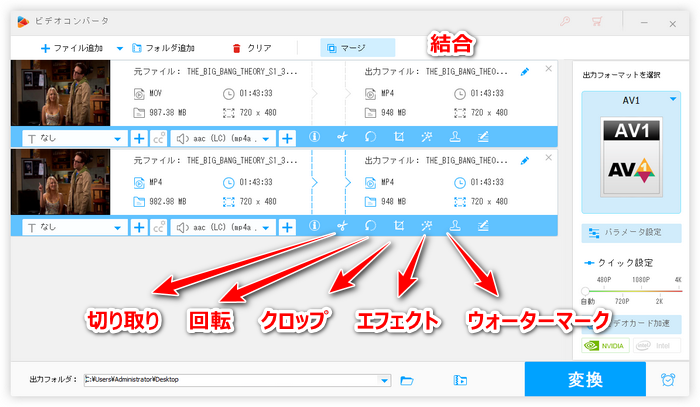
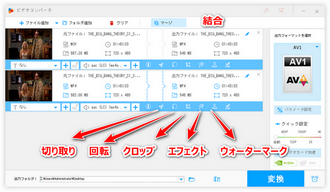
画面右側の形式アイコンをクリックして出力形式リストを開き、「動画」カテゴリから必要な出力形式を選択します。
「パラメータ設定」ボタンをクリックして動画のパラメータを調整できます。動画のコーデックを変更したり、解像度やフレームレートを下げたりして動画の容量を削減することができます。
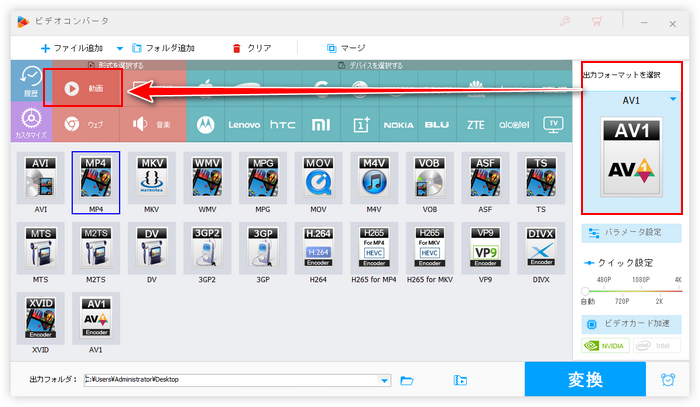
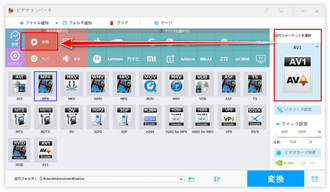
出力フォルダ欄の「▼」アイコンをクリックして動画の出力先を設定してから、「変換」ボタンをクリックし、編集後の長時間動画を書き出します。
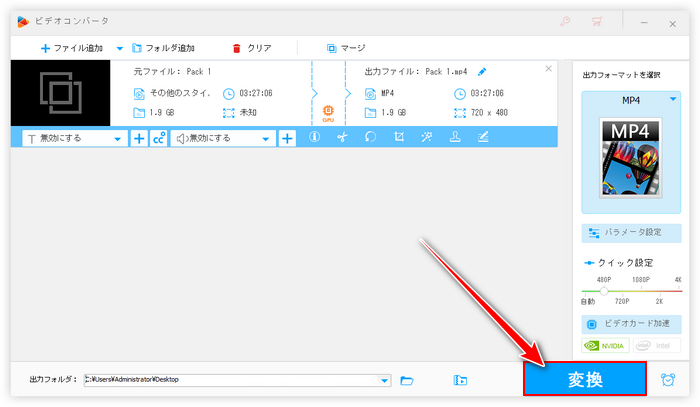
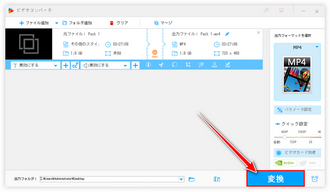
この記事では多機能動画編集ソフトWonderFox HD Video Converter Factory Proを利用してWindowsパソコンで手軽に長時間動画を編集する方法についてご紹介しました。ご参考になれたら幸いです。
WonderFox HD Video Converter Factory Proは手軽に長い動画を編集できる他、高速で長時間動画のファイル形式を変換したり、ファイルサイズを圧縮したりすることもできます。そして1000以上のサイトから動画をダウンロード、長時間でパソコンを録画、動画をGIFに変換するなど、他にも多くの実用的な機能が搭載されております。この素晴らしい多機能ソフトを今すぐインストールして無料で体験してみましょう!
利用規約 | プライバシーポリシー | ライセンスポリシー | Copyright © 2009-2025 WonderFox Soft, Inc. All Rights Reserved.